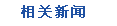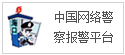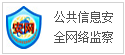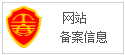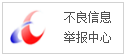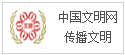用手机轻松访问 局域网 内分享电脑的文件 如看电影来源: 日期:2020-06-18 06:08:04 阅读:-
用手机轻松访问局域网内分享电脑的文件 如看电影
共享主要用于局域网内电脑文件共享,例如电脑上刚下载了一部高清电影,但是手机空间不足或者想;每个人都能看,不需要都拷贝到每个人的手机上,我们可以把电影文件夹共享出去!
温馨提示: 手机和电脑必须处于同一局域网中。
一、首先要共享文件,具体步骤:
1.点击“计算机”----进入E盘---右键“电影”----共享-----特定用户
2.在出现的界面中选择下拉箭头,选择你要共享的本机用户,点击创建新用户,创建一个新用户user,然后选择user,点击“共享”
3.成功后会出现下图情况,记住红框的路径,这样简单的设置就完成了共享。
二.查看本机IP地址的方法(如果想访问共享者的共享文件,需要知道共享者的IP地址)
1.按下win徽标键+R或者点击开始---运行,输入cmd
2.在出现的命令
提示符窗口输入:ipconfig,然后回车,根据你现在的网络情况(如果是无线请查看无线局域网连接,如果是有线请查看本地连接),找到你的IP地址,如下图红框位置为地址
三.手机通过 ES文件浏览器 访问电脑共享的“电影”
手机上下载“ES文件浏览器”
1.打开ES文件浏览器,点击右上角三个点---新建---在类型中选择“samba(局域网)“,在路径中填入地址:172.17.121.216,点击确定
2.在分享者的地址中可以看到分享者分享的文件夹,点击电影可以看到文件夹中的电影文件
3.点击电影就可以看电影啦!
文章有用记得关注分享。
(正文已结束)
免责声明及提醒:此文内容为本网所转载企业宣传资讯,该相关信息仅为宣传及传递更多信息之目的,不代表本网站观点,文章真实性请浏览者慎重核实!任何投资加盟均有风险,提醒广大民众投资需谨慎!
推荐图文